Come personalizzare la schermata di blocco su Nothing OS 2.0: aggiungere widget, scorciatoie e altro

Cosa sapere
- Nothing OS 2.0 ti consente di aggiungere orologi, impostazioni rapide, foto (Nothing OS 2.0.4) e widget meteo alla schermata di blocco.
- Per aggiungere widget alla schermata di blocco del tuo Nothing Phone, apri Impostazioni > Schermata di blocco > Widget schermata di blocco . Tocca un widget dalle categorie disponibili per aggiungerlo allo slot widget.
- Per aggiungere ulteriori scorciatoie, tocca la scorciatoia Schermata di blocco e scegli tra le scorciatoie disponibili per le aree “In basso a sinistra” e “In basso a destra”.
- Personalizza il resto della schermata di blocco scegliendo cos’altro vuoi vedere sulla schermata di blocco e quando vederlo.
- I widget della schermata di blocco sono disponibili solo per Nothing OS 2.0 e versioni successive. Aggiorna il tuo sistema operativo Nothing da Impostazioni > Sistema > Aggiornamento del sistema .
Nothing OS è tutto ciò che gli utenti Android potrebbero desiderare da una skin OEM. Con modifiche a tutti i livelli, Nothing OS 2.0 ha migliorato il gioco con tantissime nuove funzionalità, come le icone monocromatiche di Nothing, un blocco app integrato, app clonate e altri design di glifi, che portano l’esperienza Android di serie a un livello superiore. altezza.
In questa guida, diamo uno sguardo ai widget della schermata di blocco su Nothing OS 2.0, alle opzioni dei widget che ottieni, come aggiungerli e ad alcune altre impostazioni per dare un restyling alla schermata di blocco di Nothing Phone. Cominciamo.
Come aggiungere widget di blocco schermo su Nothing Phone
Esistono diversi tipi di widget che puoi aggiungere alla schermata di blocco su un telefono Nothing, inclusi orologi, impostazioni rapide, app, meteo e persino foto (con Nothing OS 2.0.4). Vediamo come.
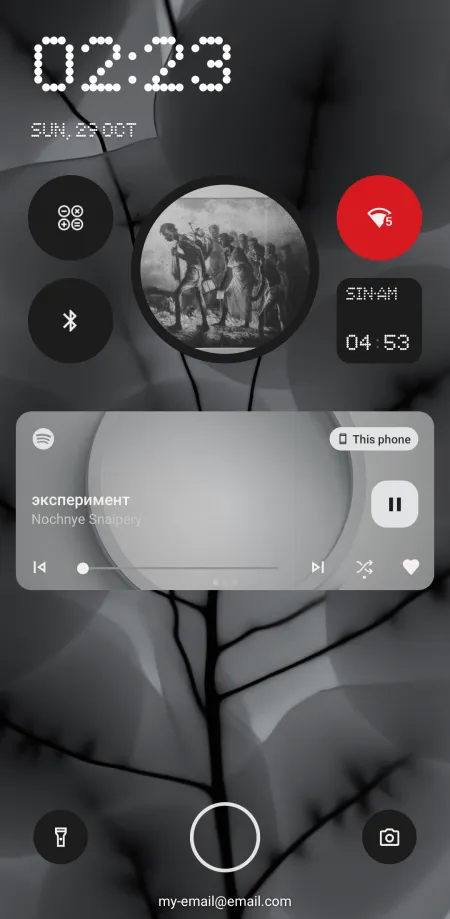
Requisiti
I seguenti widget e impostazioni della schermata di blocco sono disponibili con Nothing OS 2.0 o versione successiva. Assicurati quindi di aggiornare il tuo Nothing Phone da Impostazioni > Sistema > Aggiornamento del sistema . L’ultima versione del sistema operativo Nothing è la 2.0.4.
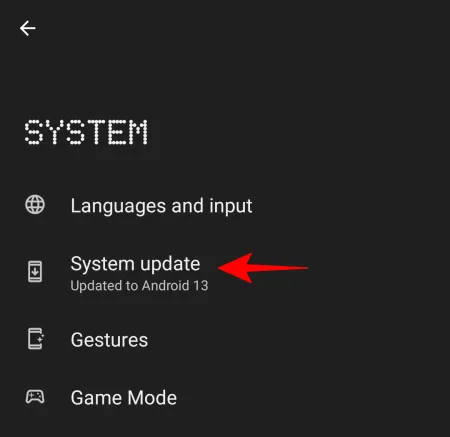
1. Orologi analogici, digitali e mondiali
Apri l’app Impostazioni dal cassetto delle app.
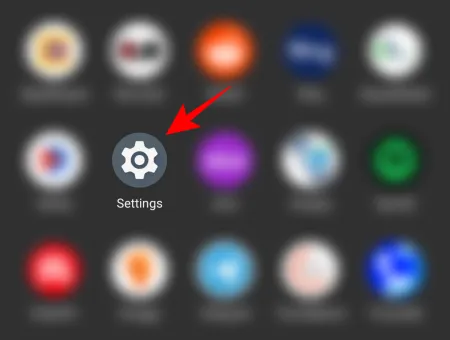
Scorri verso il basso e tocca Schermata di blocco .
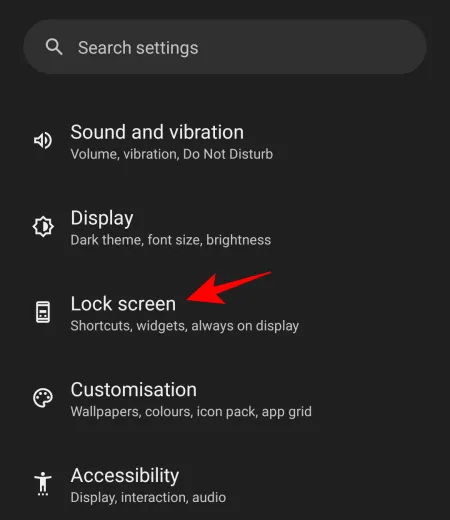
Tocca la scheda Widget schermata di blocco .
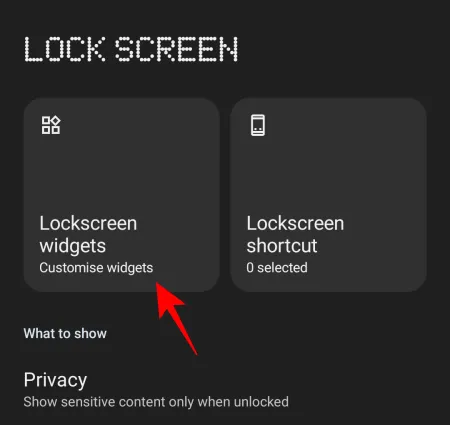
Qui troverai due file di quattro cerchi ciascuna. Questa è l’area in cui verranno visualizzati i widget aggiunti.
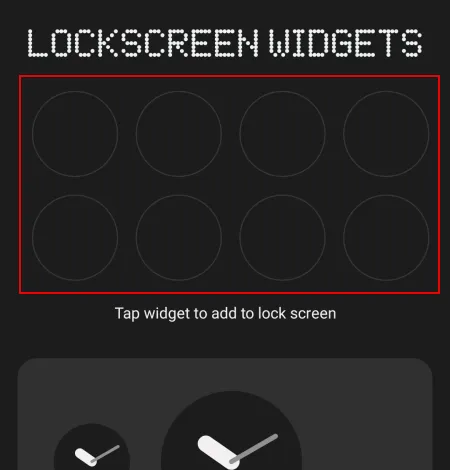
Poiché l’area è limitata e i widget sono disponibili in diverse forme e dimensioni, potrai scegliere solo alcuni widget da aggiungere qui. Quindi scegli saggiamente.
Sotto gli slot vuoti dei widget, vedrai due forme di widget per gli orologi “analogici”…
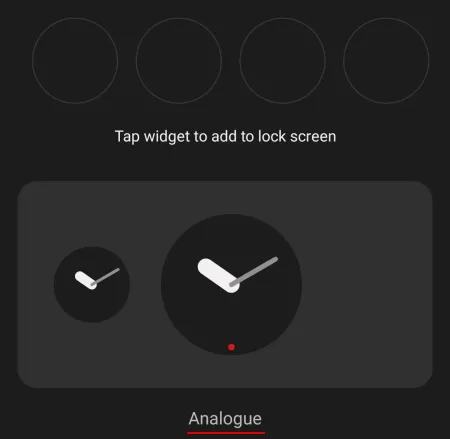
Quattro forme per gli orologi ‘Digitali’…
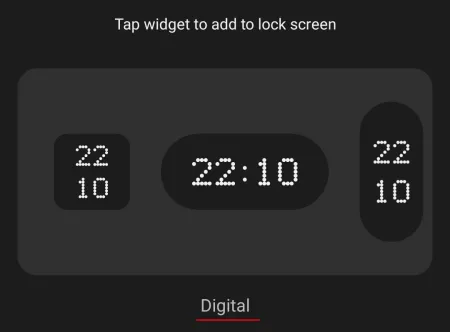
E quattro forme per gli orologi ‘World’.
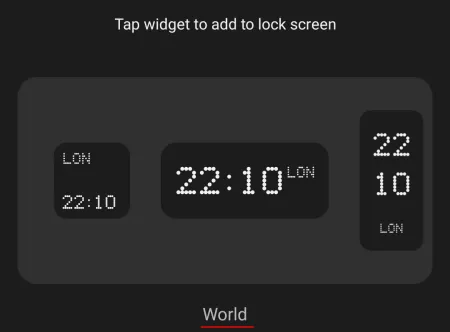
Nota: spostati rapidamente sullo schermo per vederli tutti.
Basta toccare un widget per aggiungerlo agli slot dei widget della schermata di blocco.
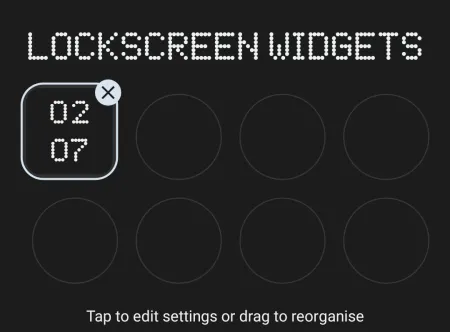
Gli orologi analogici e digitali non richiedono nient’altro. Ma se stai aggiungendo un widget orologio mondiale, toccalo per scegliere l’ora della città che desideri vedere.
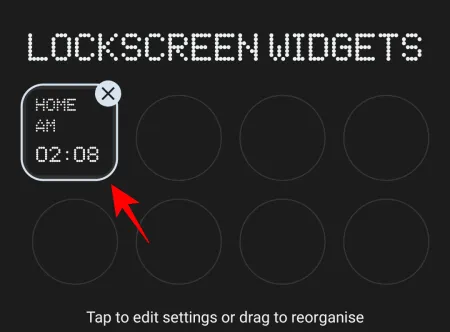
Per impostazione predefinita, sarà impostato sull’ora (locale) del sistema. Per scegliere una città diversa, tocca Città specifica .
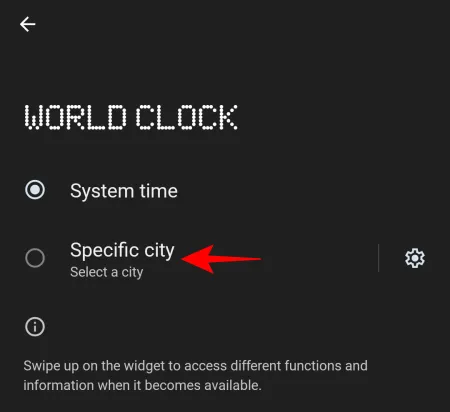
Digita il nome della città di cui vuoi vedere l’orologio e selezionalo.
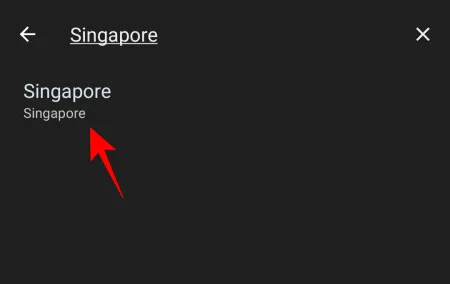
Quindi torna alla pagina dei widget della schermata di blocco e vedrai l’orologio che mostra l’ora della città prescelta.
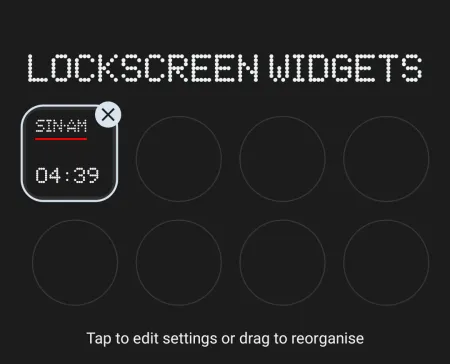
2. Foto nella schermata di blocco
Il widget Foto per la schermata di blocco è l’aggiunta più recente ed è disponibile con l’ultima versione del sistema operativo Nothing 2.0.4. Ottieni due forme diverse per il widget Foto: un cerchio e un quadrato. Toccane uno per aggiungerlo alla schermata di blocco.
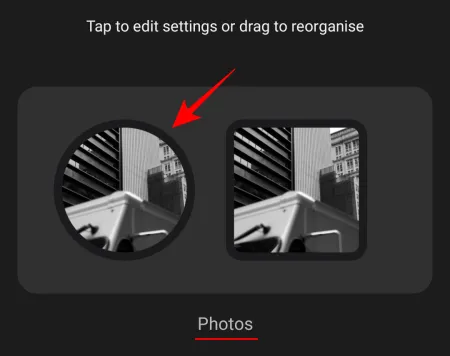
Quindi tocca l’ opzione Aggiungi foto per scegliere quali foto visualizzare nella schermata di blocco.
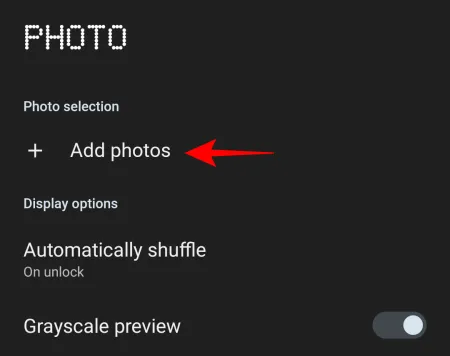
Seleziona le foto o gli album che desideri visualizzare nella schermata di blocco e tocca Aggiungi nell’angolo in basso a destra.
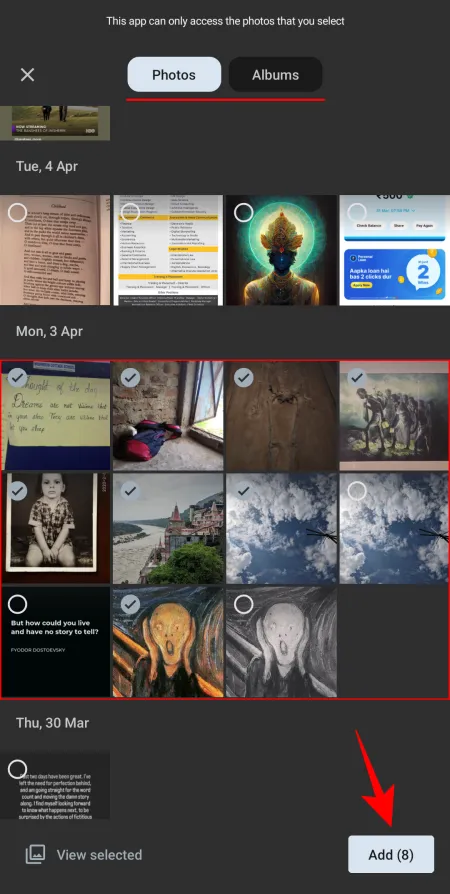
Quindi tocca l’ opzione Mescola automaticamente per determinare quando cambia la foto nella schermata di blocco.
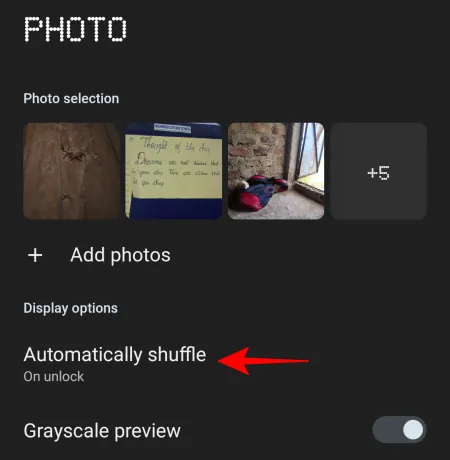
Per riprodurre in modo casuale le foto ogni volta che sblocchi il dispositivo, scegli Allo sblocco .
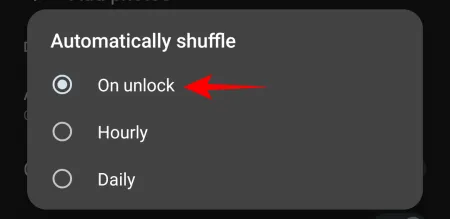
Altrimenti, scegli tra Oraria e Giornaliera per impostare una riproduzione casuale basata sul tempo.
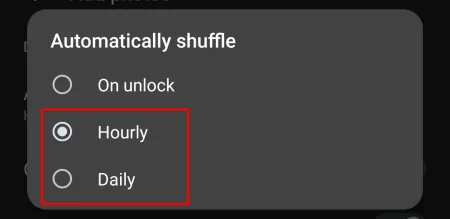
Nota: puoi anche scorrere verso l’alto o verso il basso sul widget per modificare le foto.
Le due opzioni successive, Anteprima in scala di grigi e Con cornice, saranno attivate per impostazione predefinita. L’anteprima in scala di grigi trasformerà le tue immagini in grigie (per adattarsi al monocromatismo di Nothing OS), mentre l’ opzione Con cornice aggiungerà una cornice nera attorno ad esse. Disattivali se non li vuoi. Altrimenti lasciateli accesi.
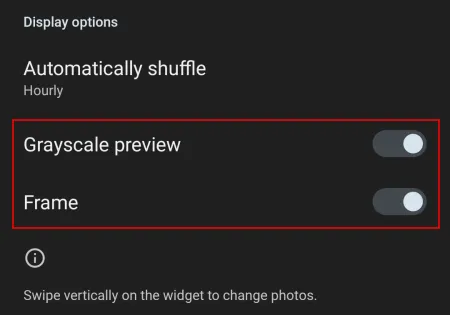
3. Impostazioni rapide
Nella sezione “Impostazioni rapide”, hai tre forme diverse. Toccane uno per usarlo.
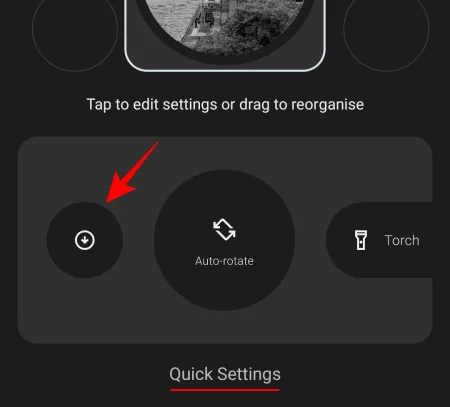
Qui hai 28 opzioni di impostazione rapida e 8 app tra cui scegliere. Scegli il widget che desideri aggiungere.
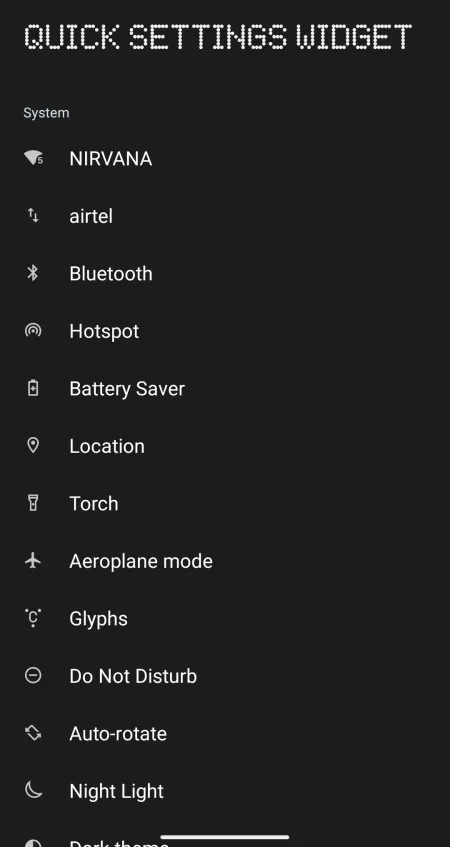
Sfortunatamente, non puoi aggiungere app Google o di terze parti come widget nella schermata di blocco.
4. Meteo
Anche la sezione “Meteo” ha tre forme diverse, che occupano tutte quattro slot. Toccane uno per aggiungerlo alla schermata di blocco.
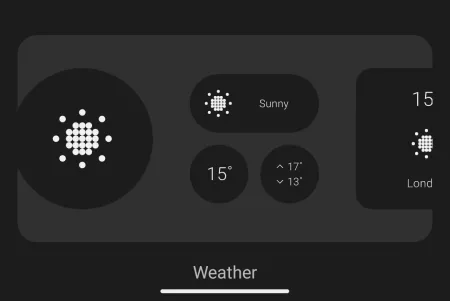
Nota: dovrai attivare la tua posizione per farlo funzionare.
Dopo aver aggiunto i widget, trascinali per modificare la loro posizione e inserirli in una configurazione che si adatti alle tue preferenze.
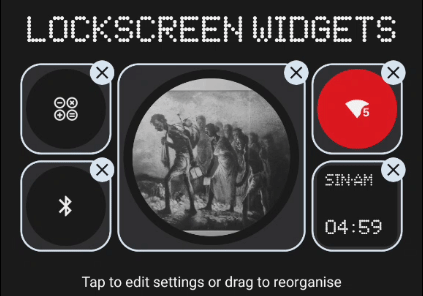
Come aggiungere scorciatoie alla schermata di blocco su Nothing Phone
Oltre ai widget, ci sono altre due scorciatoie che puoi aggiungere alla schermata di blocco: una nell’angolo in basso a sinistra e l’altra nell’angolo in basso a destra. Tocca la scheda di scelta rapida Schermata di blocco per personalizzarli.
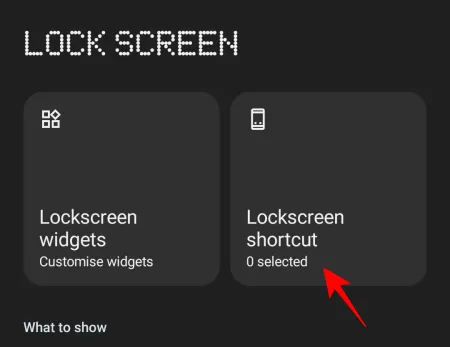
Tocca la scheda in basso a sinistra .
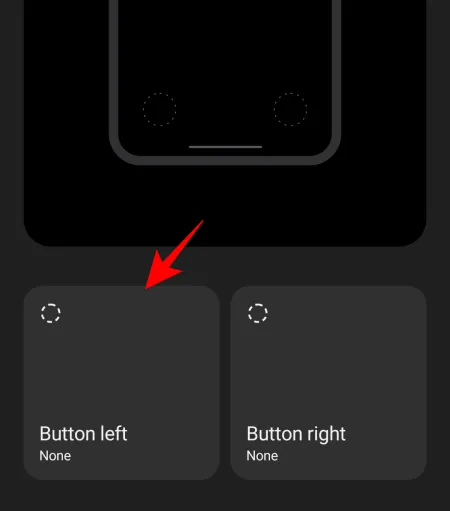
E scegli tra le scorciatoie disponibili.
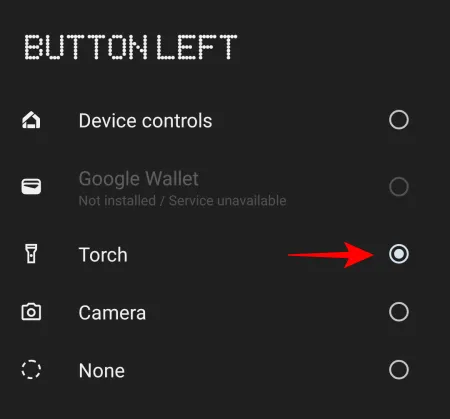
Quindi torna indietro e tocca la scheda in basso a destra .
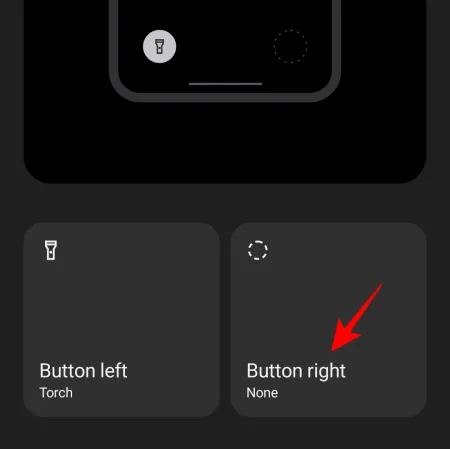
E scegli tra le scorciatoie disponibili.
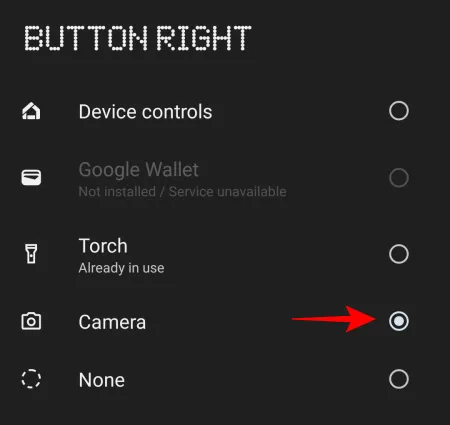
Altre impostazioni della schermata di blocco per Nothing Phone
Oltre ai widget e alle scorciatoie, ci sono alcune altre impostazioni che potresti voler configurare. Sono i seguenti:
Cosa mostrare: Privacy, Visualizzazione rapida, testo sulla schermata di blocco
Nella sezione “Cosa mostrare”, hai alcune opzioni per determinare cosa vedere nella schermata di blocco.
Tocca su Privacy .
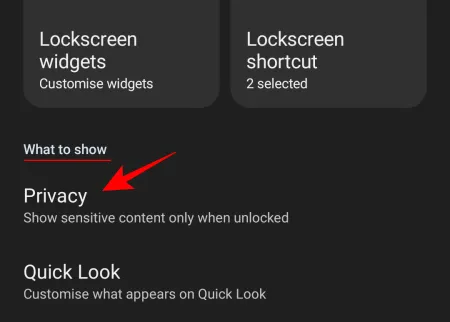
Quindi scegli se vuoi vedere il contenuto delle notifiche nella schermata di blocco o tenerlo nascosto.
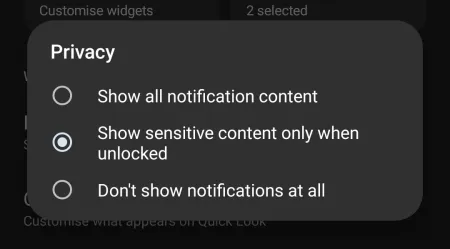
Tocca Visualizzazione rapida .
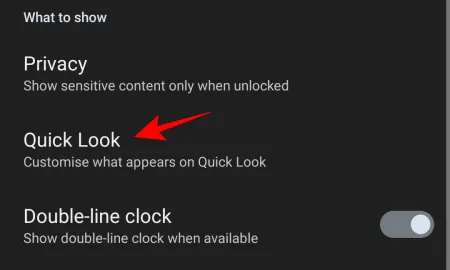
Qui troverai gli interruttori per Meteo e Programmazione.
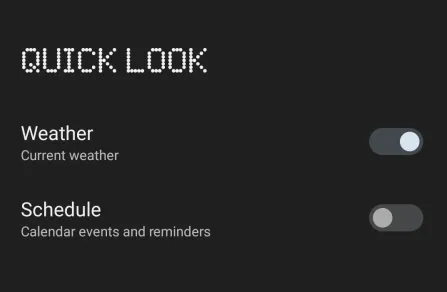
Se desideri visualizzare gli aggiornamenti meteo nella schermata di blocco, ti consigliamo di attivare la visualizzazione rapida del meteo qui anziché avere un widget meteo separato. Ciò garantirà di avere qualche slot in più lasciato libero per altri widget.
Puoi anche aggiungere informazioni di testo come il tuo nome, informazioni di contatto o una citazione motivazionale nella schermata di blocco. Per fare ciò, tocca Aggiungi testo nella schermata di blocco Schermata di blocco Schermata di blocco .
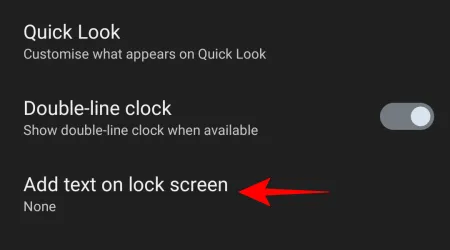
Digita il testo e fai clic su Salva .
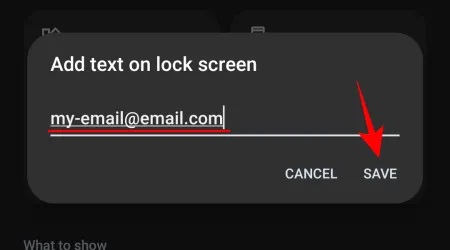
Ti consigliamo di aggiungere le tue informazioni di contatto nella schermata di blocco in modo che, nel caso in cui il tuo dispositivo venga smarrito, chiunque lo trovi possa contattarti facilmente.
Nota: l’opzione Orologio a doppia linea diventa irrilevante quando sono presenti widget sullo schermo poiché non ci sarà spazio per la visualizzazione di un orologio a doppia linea. Quindi non importa se lo accendi o meno.
Quando mostrare la schermata di blocco
La sezione “Quando mostrare” ti aiuta a personalizzare esattamente quando vedi la schermata di blocco.
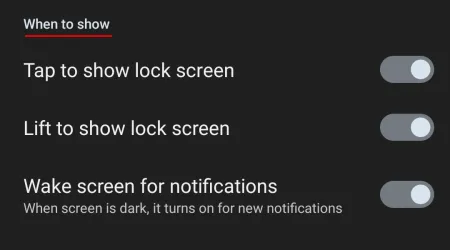
Idealmente, è meglio mantenere tutte e tre le opzioni attivate qui per garantire un facile accesso e utilizzo dei widget dalla schermata di blocco.
Sempre in mostra (AOD)
Se vuoi vedere sempre le informazioni di base della schermata di blocco quando il telefono è bloccato, inclusi i widget, attiva l’interruttore qui.
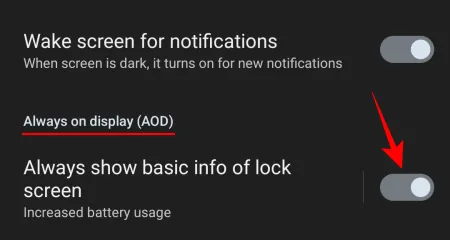
FAQ
Diamo un’occhiata ad alcune domande frequenti sulla personalizzazione della schermata di blocco su Nothing Phone.
Come posso inserire widget personalizzati nella mia schermata di blocco?
Apri l’app Impostazioni > Schermata di blocco > Widget schermata di blocco e tocca i widget che desideri aggiungere alla schermata di blocco.
Quale versione di Nothing OS dispone del widget Foto schermata di blocco?
Il widget Foto su Nothing Phone è disponibile con Nothing OS 2.0.4.
Quale versione di Android è Nothing OS 2.0?
A partire dal 29 ottobre 2023, Nothing OS 2.0 è basato su Android 13.
La personalizzazione della schermata di blocco è uno dei cambiamenti più grandi che Nothing OS 2.0 (e 2.0.4) ha apportato ai Nothing Phones. Con il supporto per i widget Blocca schermo, ora puoi accedere facilmente alle impostazioni e ai collegamenti più utilizzati o visualizzare i ricordi più cari senza mai riattivare il dispositivo.
Ci auguriamo che questa guida ti abbia aiutato a impostare la schermata di blocco sul tuo Nothing Phone. Fino alla prossima volta!



Lascia un commento